
Memsourceで効率よくQAチェックをする方法 その1「カテゴリごとにまとめてイグノアする」
こんばんは。翻訳ジャーニーでっす!
Memsourceで同じタイプのQAエラーにいっこずつ ignore チェックを付けていくのがしんどいというツイートがありましたので記事を書いてみます。結論だけ見たい方は最後の見出し(「本題」と書いてあるやつ)だけ見てください。
そもそも発端は同じタイプのQAエラーにignoreを入れ続けるのがしんどい、という愚痴からだったのですが、xbenchってエクスポートしたExcelからインポートもできるんでしたっけ?
— IT部の羊@ゴールデンブリッジ (@IT54981981) February 16, 2022
そもそも何?
これ、すっごくわかります。そもそも話として、大量のエラーが出てそのほとんどがエラーではない、という自体はよろしくないのですよね。
false positive (エラーではないのにエラーと指摘されてしまう項目)を最小にしつつ、指摘漏れも出さないというのは難しいのですが、正規表現を使うなどして最大限の工夫をするのがランゲージリード(if any)の腕の見せ所です。ただ、多言語の案件をやっていると、偉いPMさんが一律でエラーの設定をしてしまい、欧州言語勢にとっては関係があるが日本語には関係ないというエラーが大量に出てくるというケースもあって…ま、前置きはこのへんで本題に入ります。
ウェブ版でもローカル版でもできます。見た目がちょっと違うだけで、操作はほぼ同じです。
その前に、1)MemsourceのQAはカテゴリ別に実行できるという点、2)ignore したものを非表示にできる点、3)カテゴリ別に並べ替えができるという点をおさらいしましょう。
1)MemsourceのQAはカテゴリ別に実行できる

上のスクショのように、「ジョブのQAを事項」の右の三角を押すとプルダウンがびろんと展開されます。ここで、指摘対象とするカテゴリを選べばそのカテゴリだけがQAレポートに並びます。
2)ignore したものを非表示にできる
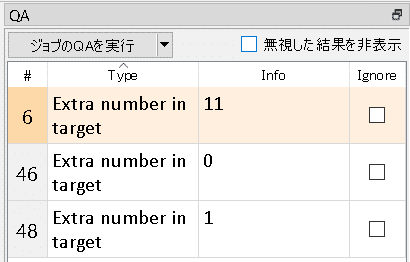
上のスクショの右上に、「無視した結果を非表示」がありますね。これにチェックを入れると、Ignore にチェックを入れたものが非表示になります。パシパシとチェックを入れて消していきたい場合に便利です。
3)カテゴリ別に並べ替えができる

#記号 、Type, Info, Ignore の各列ヘッダをクリックすると、その列を基準にして昇順 OR 降順で並びます。上向きと下向きの ‸ みたいな記号が目印です。大量のエラーが出てサクサクと処理したい場合はカテゴリ別に並べていくのが吉と出ています。
(本題)複数のエラー項目をまとめて Ignore する方法
いよいよ本題です。ウェブ版でもローカルでもほぼ操作は同じです。
ウェブ版での一括イグノア

まず、エラーをタイプ別に並べておきます。上のスクショでは、#15の項目をシングルクリックして選択状態=薄オレンジ?にしています。
この状態で、Shiftキーを押したまま#221のアイテムをシングルクリックすると、下のスクショのようになります。※Shiftキーは連続する項目を複数選択する場合に使います。連続しない項目を複数選択したい場合はCtrlキーを押しながらクリックします。
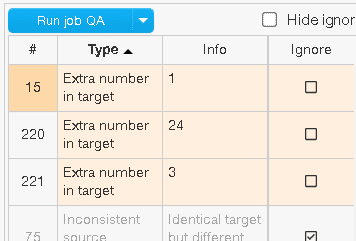
ふふふ、わかりましたね?この状態で、選択した3つのうちどれかのチェックボックスをクリックすると… Voila!
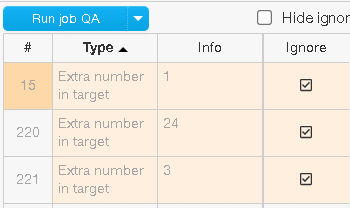
なんと全部にチェックが入ります!やったー!チェックマークを付けた後に、一括でオフにするのも同じ手順でできます。
ローカル版での一括イグノア
やり方はウェブ版と同じですが、ローカル版は右クリックからも操作できます。まずはタイプ別に並べておき、最初のアイテムをシングルクリックして選択=薄いオレンジにしておきます。
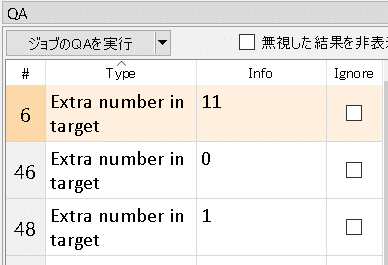
続いて、Shiftキーを押しながら(連続選択の場合)またはCtrlキーを押しながら(連続しない複数選択の場合)クリックして複数のアイテムを選択します。

この状態で、右クリックして「警告を無視する」を押すか、
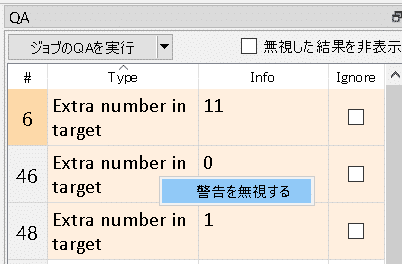
ウェブ版と同じように、いずれかの項目でチェックボックスにチェックマークを入れると……ジャジャーン!
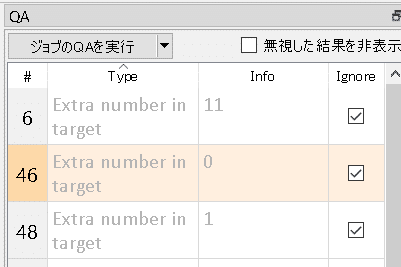
ご覧のように複数の項目を一括でイグノアできました。カテゴリ別の実行、カテゴリ別の並べ替え、イグノアした項目の非表示という機能と組み合わせて、快適なQAチェックライフをお送りください。
※今回はプログラミング的要素ゼロでしたが、翻訳ジャーニーでは主に翻訳会社様を対象に翻訳効率化ツールの開発を承っています。CATツールからテキスト情報を抜き出したり、クラウド型CATツールから必要なデータをダウンロードしたり、ご要望に応じて独自のツールを作成しますのでご相談ください。
それでは、アディオース!
You may also like:
この記事が気に入ったらサポートをしてみませんか?
